XMind作为专业的思维导图工具,广泛应用于学习规划与项目管理等多个领域。本文将为用户详细解析在不同设备上如何将制作完成的思维导图导出为图片文件,帮助用户高效保存和分享创作成果。
电脑端导出操作详解:
1、启动XMind应用程序并打开目标文件,在界面顶部导航栏定位「文件」功能模块
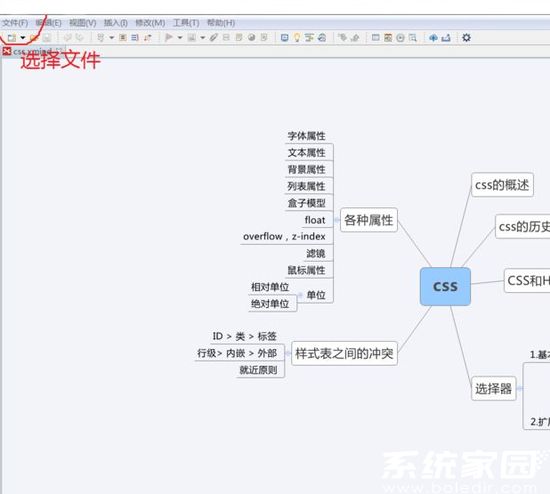
2、展开下拉菜单后选择「导出」二级选项,系统将弹出格式选择界面
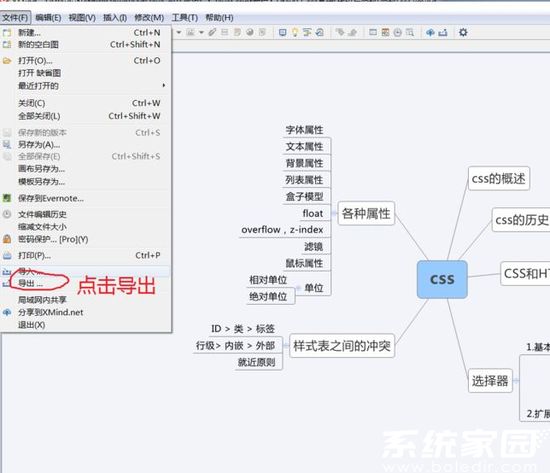
3、在格式选择区域勾选「图片」类型,建议根据使用场景选择PNG(透明背景)或JPEG(压缩格式)
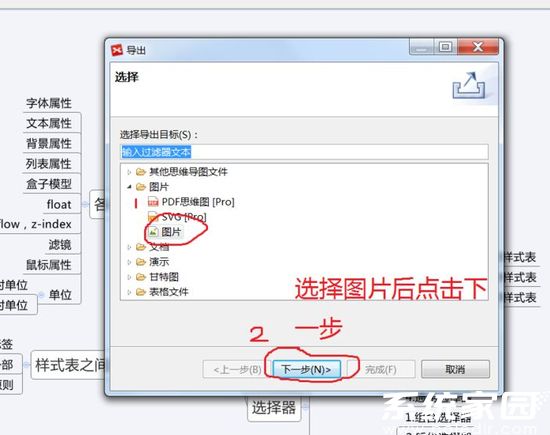
4、设置导出参数时可调整分辨率数值,300dpi可确保印刷清晰度,72dpi适合电子屏幕展示
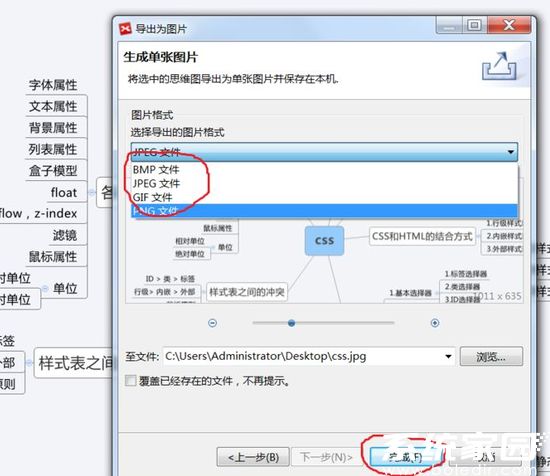
移动端操作补充说明:
在手机版XMind应用中,用户完成导图编辑后,点击右上角分享图标即可触发导出功能。iOS系统支持直接保存至相册,Android用户可选择存储路径。需注意移动端默认导出分辨率较电脑端略低,建议重要文件优先使用桌面端处理。
格式选择建议:
当需要保留透明背景元素时,PNG格式是最佳选择;若导图包含大量渐变色彩,建议导出为JPEG格式以获得更小的文件体积。专业用户可通过TIFF格式保留图层信息,便于后期进行二次编辑。
常见问题处理:
若遇导出失败情况,首先检查软件是否为最新版本,其次确认存储路径剩余空间。导出后图片模糊通常源于分辨率设置过低,建议将参数调整至150dpi以上。跨平台使用时注意字体兼容性问题,可提前将特殊字体转为图片元素。
通过掌握上述多平台操作技巧,用户可轻松实现思维导图的可视化输出。建议定期清理历史版本,建立规范的文件命名体系,配合云存储功能构建高效的知识管理系统。

